谷歌浏览器怎么保存网址到桌面?如果你认为每次访问网页都要打开浏览器很麻烦,那么 可以选择将网址保存到桌面上,这样需要打开的时候直接点击桌面的图标就可以将其打开了。很多小伙伴都非常喜欢使用谷歌浏览器,那么今天小编就给大家带来关于谷歌浏览器把网址保存到桌面的方法,不知道如何操作的朋友可以接着往下阅读!

1、首先我们打开谷歌浏览器,并在浏览器中打开需要保存为桌面快捷方式的网站,如图所示。
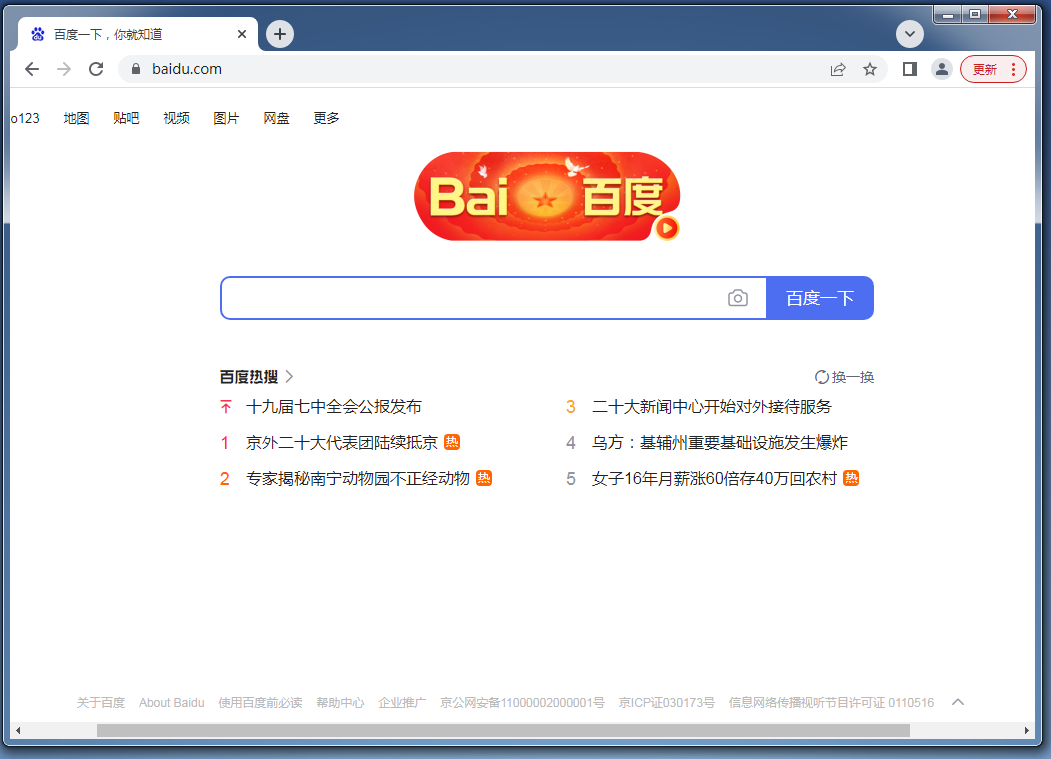
2、这时我们看向谷歌浏览器的右上角,在这里可以看到一个由竖着的三个点组成的“自定义及控制Google Chrome”图标,使用鼠标点击该图标,如图所示。
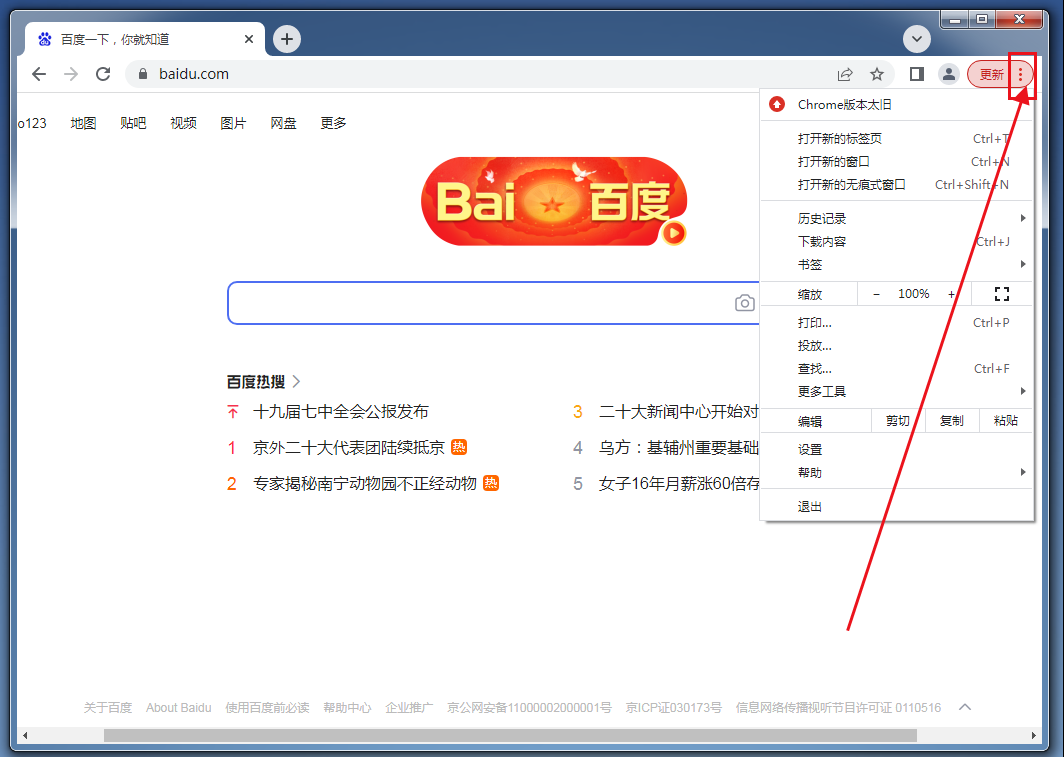
3、点击之后会在下方弹出谷歌浏览器的菜单窗口,我们将鼠标移动到“更多工具”这一项上,如图所示。
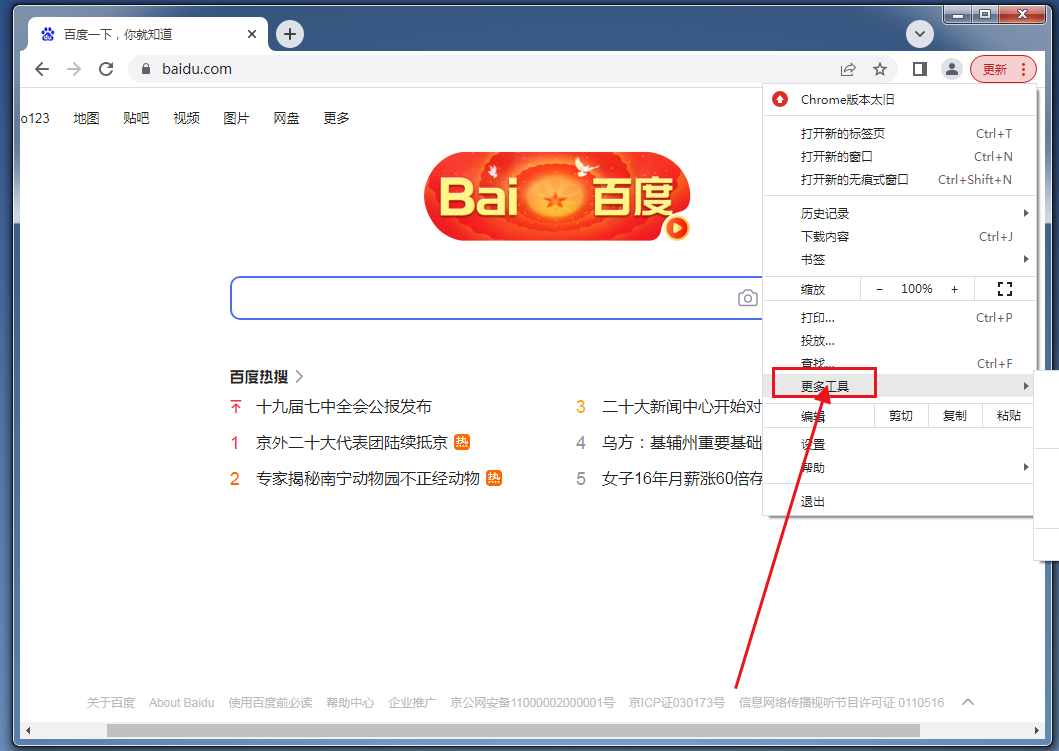
4、将鼠标移动上去之后,会在左侧再次弹出一个二级菜单,我们在菜单中找到并点击“创建快捷方式”,如图所示。
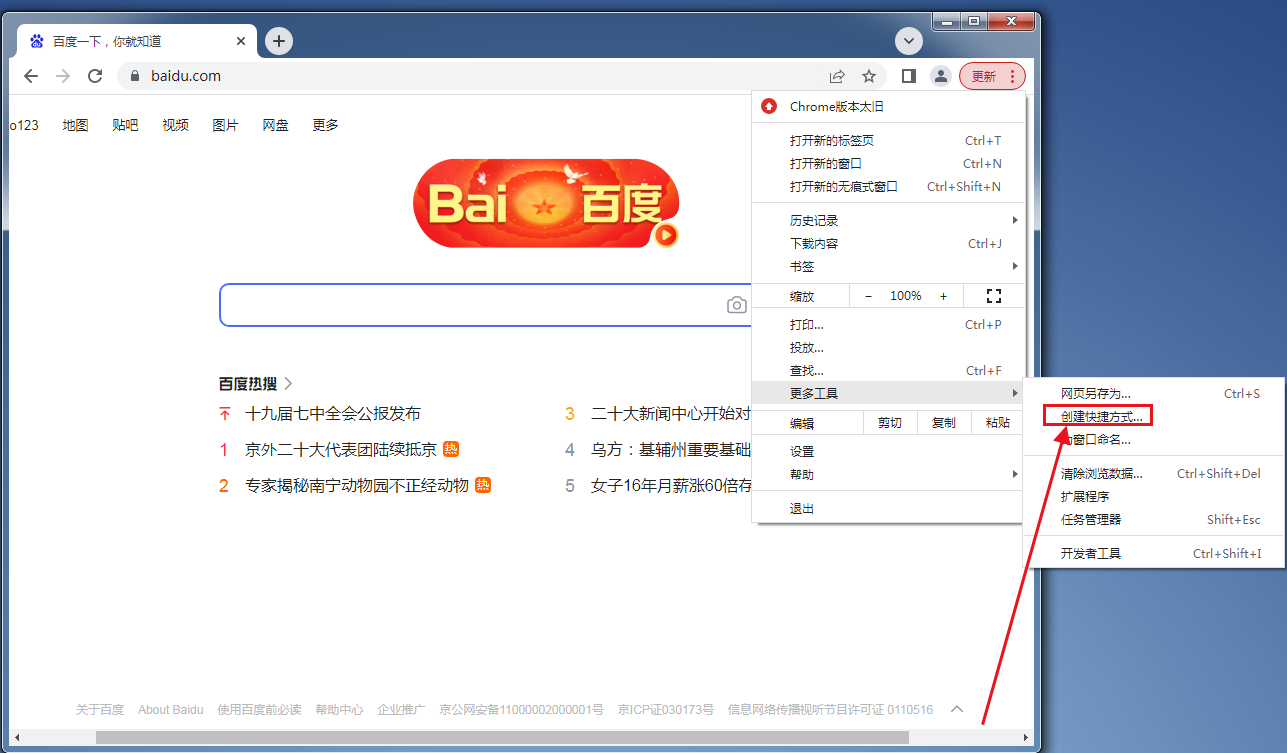
5、这时会弹出如下图所示的提示窗口,直接点击其中的“创建”按钮就可以了,如图所示。
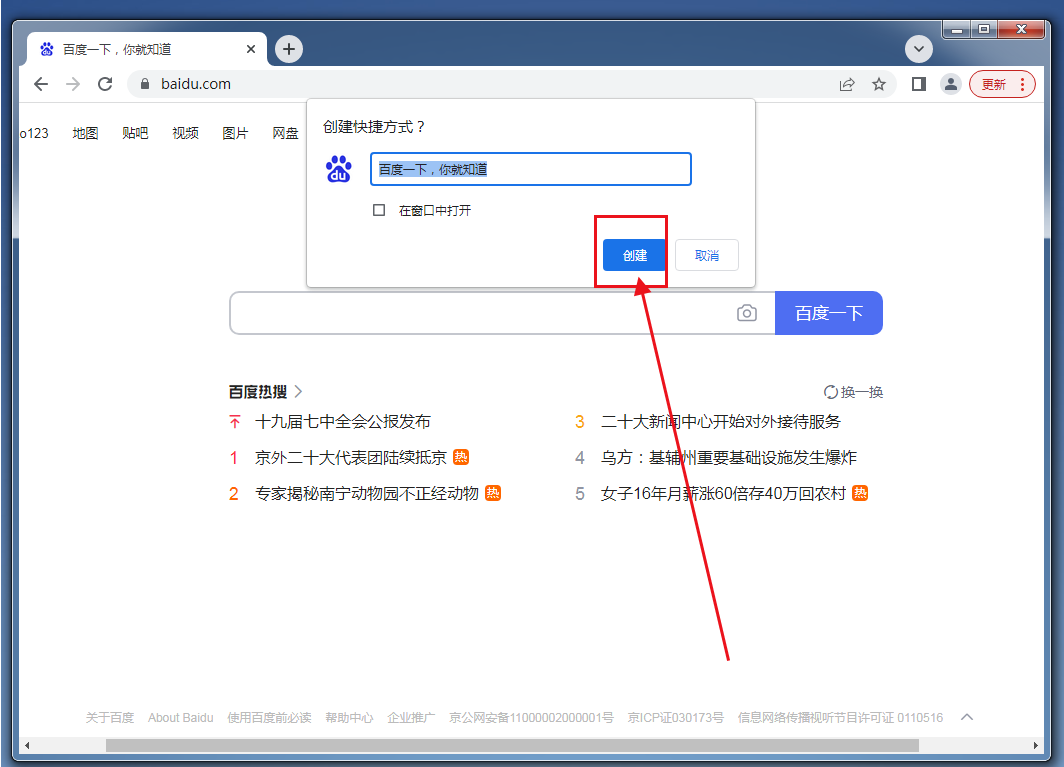
6、创建完成后我们切换到电脑桌面中,如下图所示此时已经可以在桌面中找到刚刚保存的网页快捷方式了,如图所示。
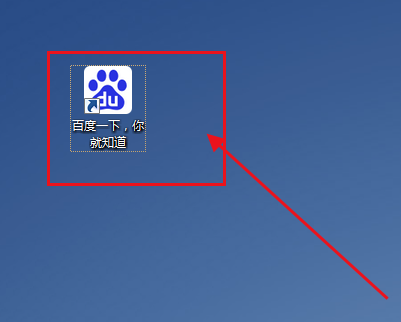
以上就是浏览器部落分享的【谷歌浏览器怎么保存网址到桌面-谷歌浏览器把网址保存到桌面步骤】全部内容了,不懂如何操作的朋友可以参考上面的方法进行设置!
